
发布时间:2022-09-16 来源:win7旗舰版 浏览量:
在企业办公环境中经常是一个在工作组或几个人同时共用一台打印设备,不可能每个人都使用数据线连接,因此,就会通过对打印机分享,那么需要的用户该怎么去添加局域网打印机呢?为此,小编就给大家介绍局域网添加打印机的操作。
经常需要使用到打印机。给电脑添加打印机,也是分享打印机的一种做法,而添加打印机分为有线和无线,在一个局域网中,方便每个用户都可以打印,那么局域网打印机怎么添加?下面,小编就来跟大家分享局域网添加打印机的操作方法了。
局域网打印机怎么添加
在桌面上右键“我的电脑”,属性,高级系统设置
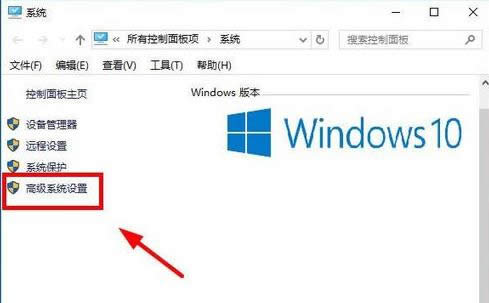
局域网图解详情-1
打开系统属性后,计算机选项,点击:更改
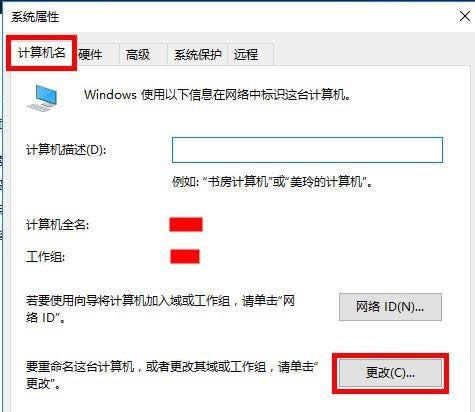
打印机图解详情-2
改变计算机工作组。
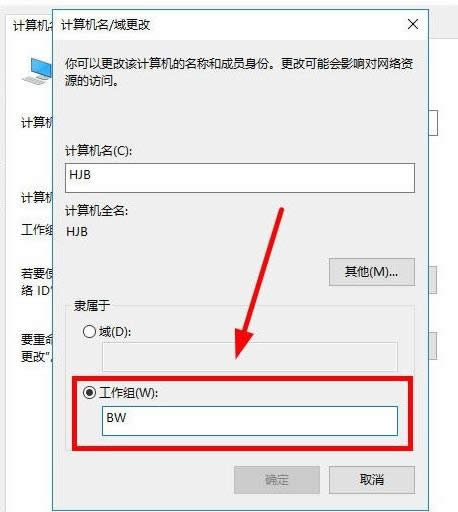
局域网图解详情-3
设置好后,重启计算机。保证自己电脑的工作组与打印机电脑工作组一致。
0
在桌面双击网络
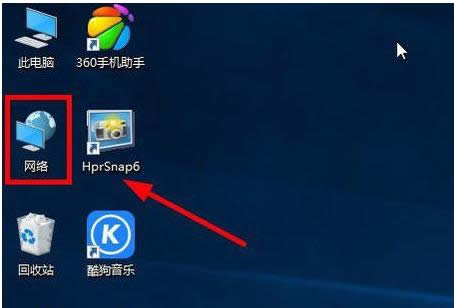
添加打印机图解详情-4
打开后就可以看见同一个工作组的电脑了,打印机电脑就是其中,双击打印机电脑
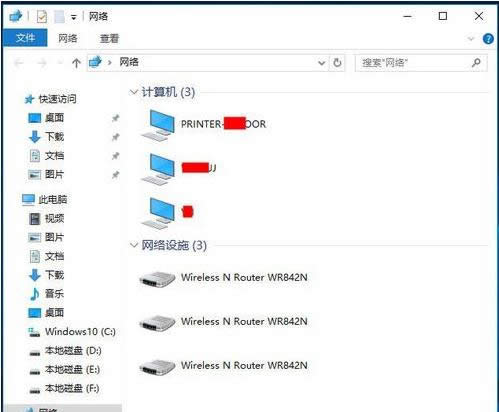
打印机图解详情-5
看到打印机电脑的东西了,说明连接成功了。
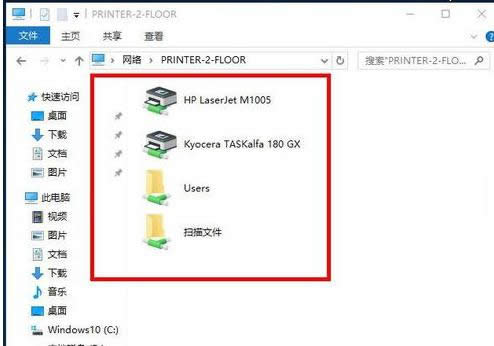
局域网图解详情-6
双击要连接的打印机
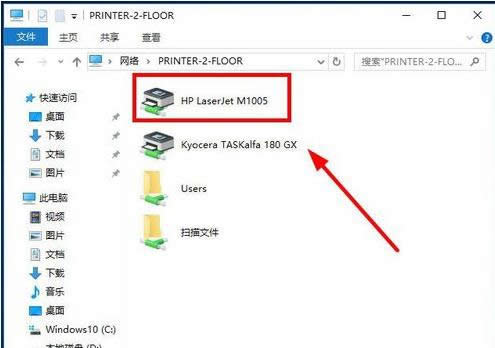
局域网打印机图解详情-7
如果安装了打印机驱动就取消,如果没安装驱动就点击安装驱动。
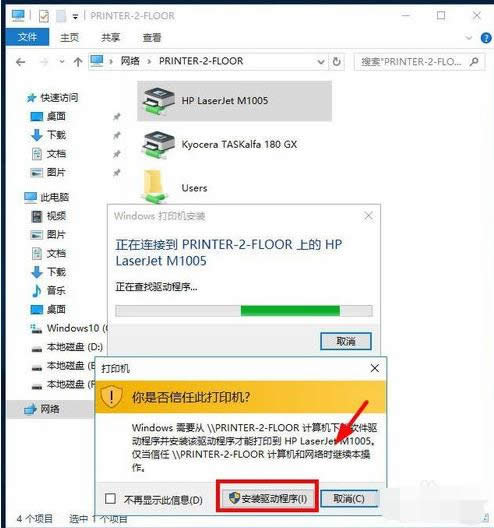
添加打印机图解详情-8
此时打印机已成功连接上。
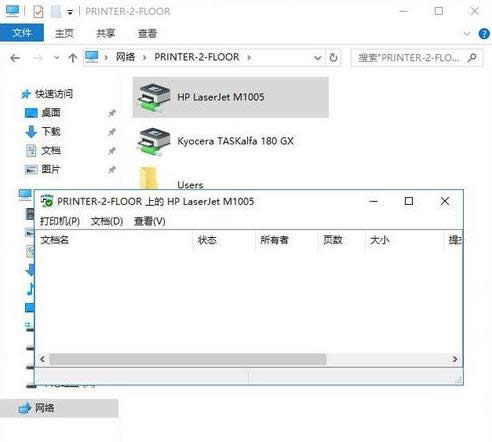
打印机图解详情-9
同样的方法已将两个打印机都添加上了。
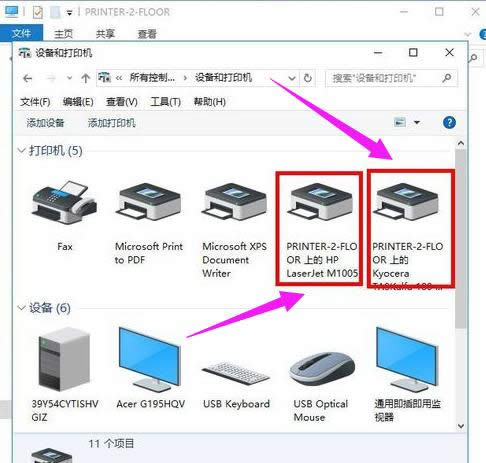
添加打印机图解详情-10
以上就是局域网添加打印机的操作。
windows10 redstone 3,本文教您windows10 redstone 3
对win10系统版本日加关注的用户,就知道Win10 redstone 3是微软闭门造车将近一年之
office2010产品密钥,本文教您怎么激活office2010
软件都是不断更新换代的,像我们使用最多的Microsoft Office软件,从2003,2007
在电脑系统中的很多功能组件都需要工作组的帮助,如果工作组不一样,很有可能无法给予用户连接环境,如果
有用户就问了显卡天梯图有什么作用?显卡天梯图是我们判断显卡配置高低的一个重要工具,对我们选购台式机
本站发布的ghost系统仅为个人学习测试使用,请在下载后24小时内删除,不得用于任何商业用途,否则后果自负,请支持购买微软正版软件!
如侵犯到您的权益,请及时通知我们,我们会及时处理。Copyright @ 2018 斗俩下载站(http://www.doulia.cn) 版权所有 xml地图 邮箱: